发布时间:2024-08-27 15:59:54 来源:转转大师 阅读量:2790
跳过文章,直接PDF转CAD在线转换免费>> AI摘要
AI摘要本文介绍了三种将PDF转换成CAD的方法。方法一使用专业的PDF转CAD软件,如转转大师,可确保转换后的CAD文件保持原有的设计细节和准确性。方法二利用在线PDF转CAD工具,方便快捷,适用于偶尔的转换需求。方法三则通过AutoCAD的插入功能,将PDF作为参考底图插入到CAD中。注意事项包括文件质量、软件选择、转换效果和安全性。选择合适的转换方法和工具,并遵循正确步骤,可高效完成任务,为后续编辑修改工作奠定基础。
摘要由平台通过智能技术生成
在工程设计、建筑绘图以及机械制造等行业中,CAD(计算机辅助设计)软件扮演着至关重要的角色。然而,有时我们会遇到一些以PDF格式保存的图纸或设计文件,这些文件无法直接在CAD软件中进行编辑和修改。因此,将pdf转换成cad格式成为了一个常见的需求。那么PDF怎样转换成CAD呢?本文将介绍三种将PDF转换成CAD的方法,帮助您轻松实现这一目标。
专业的PDF转CAD软件具备强大的转换功能和精确的识别能力,能够确保转换后的CAD文件保持原有的设计细节和准确性。下面以转转大师PDF转CAD操作为例。
操作如下:
1、官网(https://pdf.55.la/)下载转转大师客户端,并且打开。

2、然后选择“CAD转换”-“PDF转CAD”,然后上传PDF文件。

3、需要设置的话也是可以设置一下,然后再点击开始转换哦,如果转换的文件较多,可以选择添加文件夹,批量将文件添加进去。

4、PDF转CAD成功,点击打开可查看CAD文件。

如果您不想安装额外的软件,或者只是偶尔需要将PDF转换为CAD,使用在线PDF转CAD工具是一个方便的选择。下面以转转大师在线PDF转CAD操作为例。
操作如下:1、打开在线PDF转CAD网址:https://pdftoword.55.la/pdf2cad/
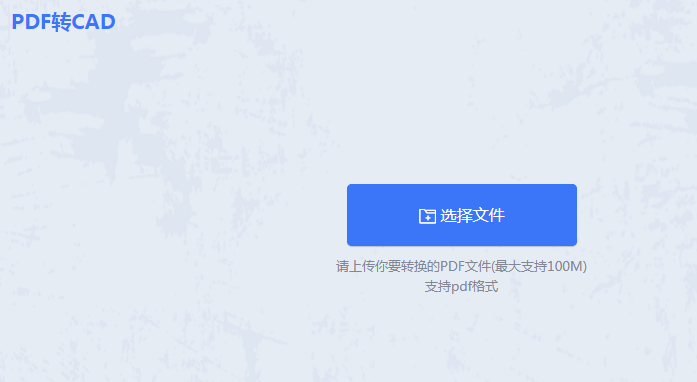
2、点击上传PDF文件。
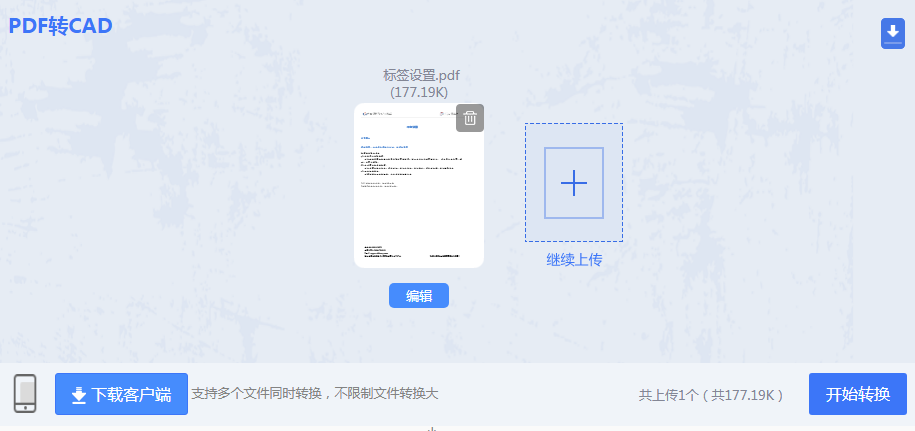
3、点击“开始转换”然后等待即可。
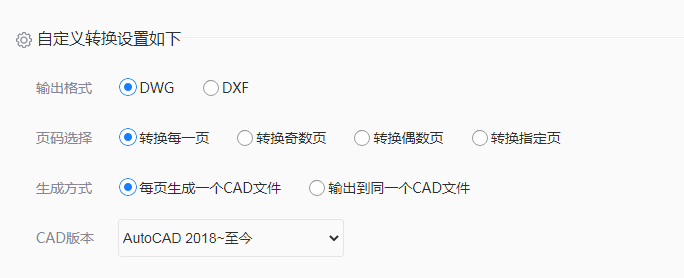
4、如果需要设置一些转换条件,比如说输出的格式、对页码有要求、生成方式以及CAD版本,那么可以在转换之前设置一下。
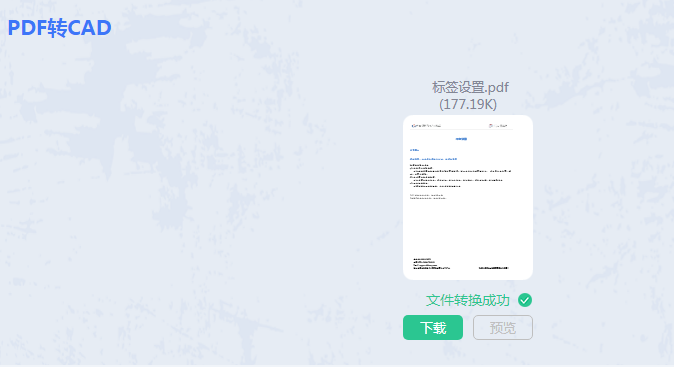
5、转换成功后,点击下载就可以了。
如果您已经安装了AutoCAD软件,您可以直接使用其内置的插入功能来实现PDF到CAD的转换。
操作如下:
1、打开AutoCAD软件,点击“插入”菜单,选择“PDF参考底图”。
2、在弹出的文件选择对话框中,选择需要转换的PDF文件,并点击“打开”。
3、AutoCAD会自动将PDF文件作为参考底图插入到当前绘图窗口中。
4、您可以根据需要对插入的PDF底图进行缩放、旋转和定位等操作,以便与您的CAD设计相匹配。
需要注意:这种方法并不能将PDF转换为可编辑的CAD实体,而是将其作为参考底图使用。
【PDF怎样转换成CAD?推荐这三种方法给大家!】相关推荐文章: 返回转转大师首页>>
我们期待您的意见和建议: